Thunderbird - synka kalender, kontakter och e-post
Thunderbird e-postklient har inte stöd för EAS (Exchange ActiveSync). Det är därför du behöver konfigurera ditt e-postkonto enligt standardproceduren:
- Guide för POP3
- Guide för IMAP (rekommenderad)
1. För kontaktsynkronisering behöver du konfigurera ett CardDav-konto med SOGo connector.
1. Ladda ner SOGo connector från SOGo:s hemsida: https://sogo.nu/.
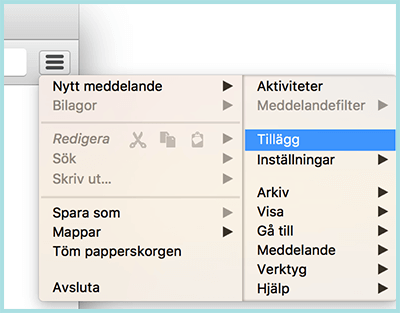
2. Öppna Thunderbird och go till:
- macOS: Verktyg -> Tillägg -> Extensions
- Windows: Verktyg -> Tillägg.
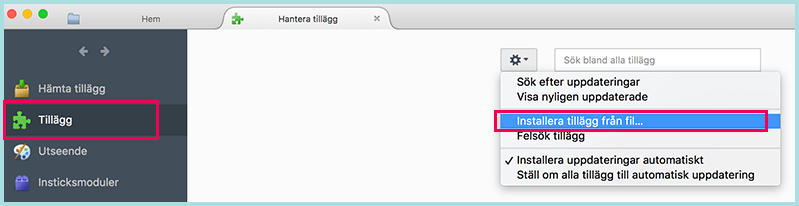
3. CKlicka på kugghjulet och välj "Installeraa tillägg från fil..."
4. Välj den nerladdade SOGo Connector xpi filen för att installera den.
5. Starta om Thunderbird.
6. Logga in till din webmail med SOGo klienten på: mail.svenskadomaner.se.
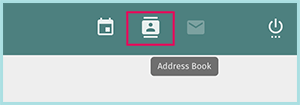
7. Klicka på "Adressbok" uppe till höger.
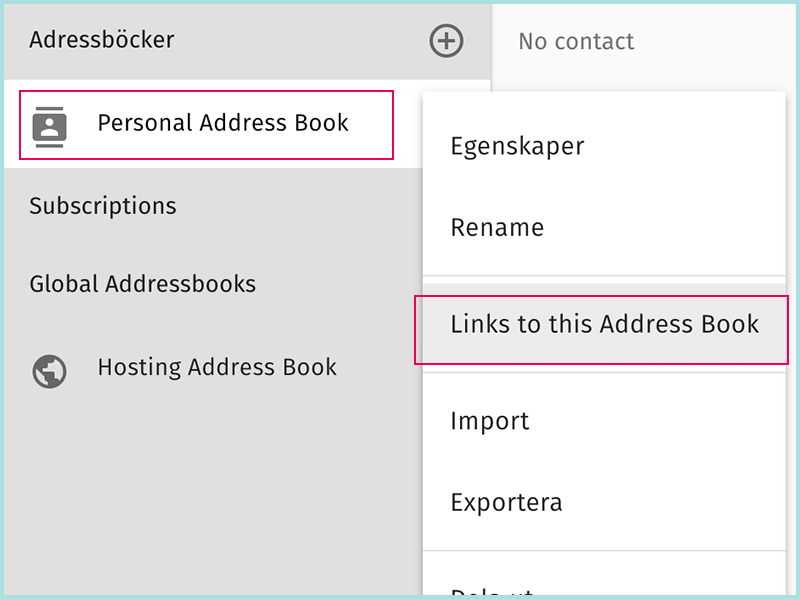
8. Välj adressboken du vill synkronisera (Personlig adressbok är standard), Klicka på de 3 punkterna, välj "Link to this Address Book".
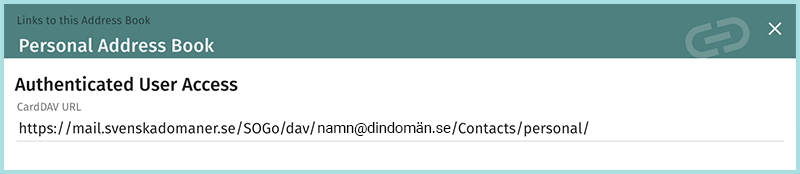
9. Kopiera CardDAV URL.
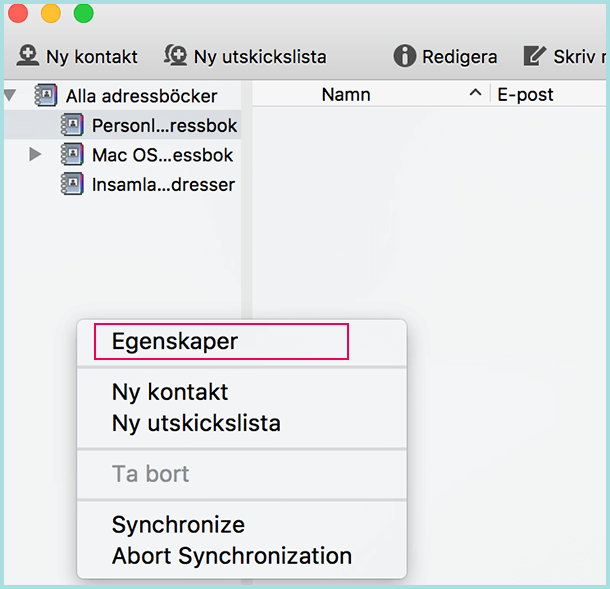
10. Starta Thunderbird och öppna Adressbok:
- macOS: meny Fönster -> Adressbok. Högerklicka i vänster sidfält och välj "Egenskaper".
- Windows: meny Arkiv -> Nytt -> Fjärradressbok
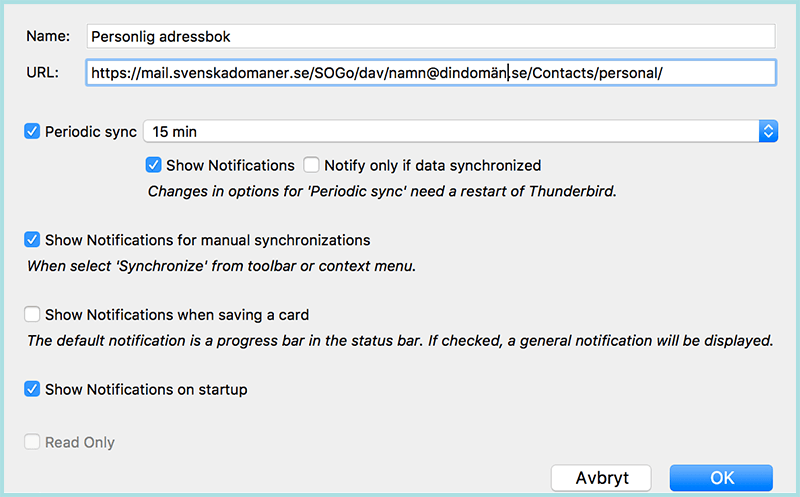
11. Ange adressbokens Namn.
URL: klistra in länken du kopierade i steg 9.
Kontrollera eventuellt Periodisk synkronisering.
12. Klicka på "ОК" knappen.
2. För kalendersynkronisering behöver du konfigurera ett CalDav-konto med Lightning - Thunderbird tillägget för kalender.
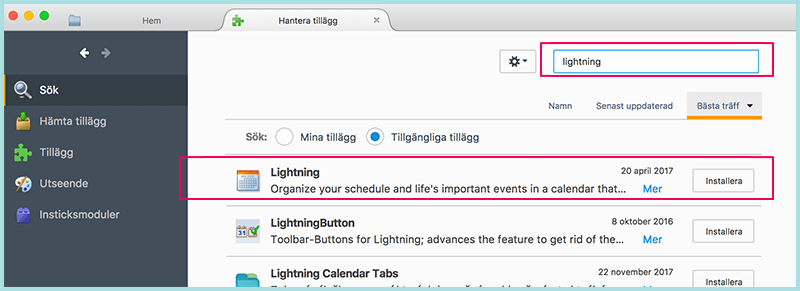
1. Starta Thunderbird och gå till Verktyg -> Tillägg. Sök på "Lightning" och installera det.
2. Starta om Thunderbird.
3. Logga in till din webmail med SOGo klienten på: mail.svenskadomaner.se.
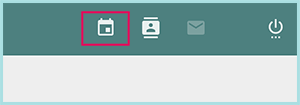
4. Klicka på "Kalender" uppe till höger.
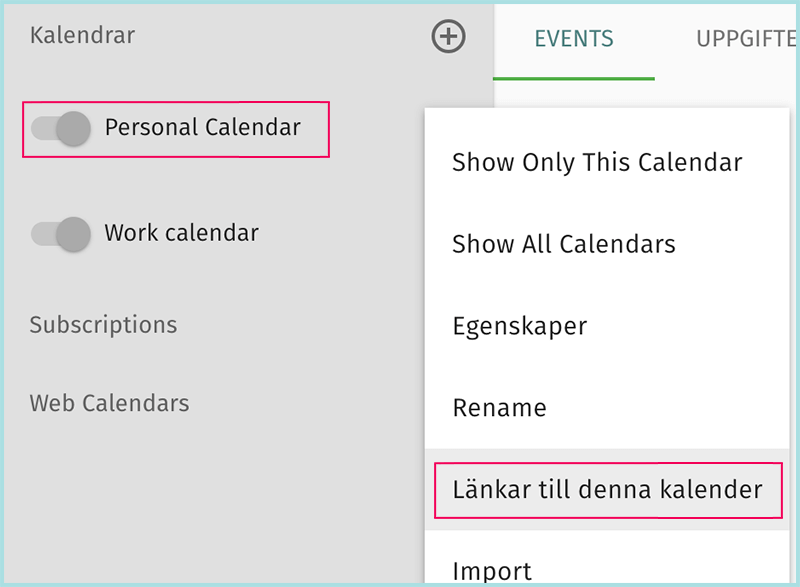
5. Välj kalendern du vill synkronisera (Personlig kalender är standard), Klicka på de 3 punkterna, välj "Länkar till denna kalender".
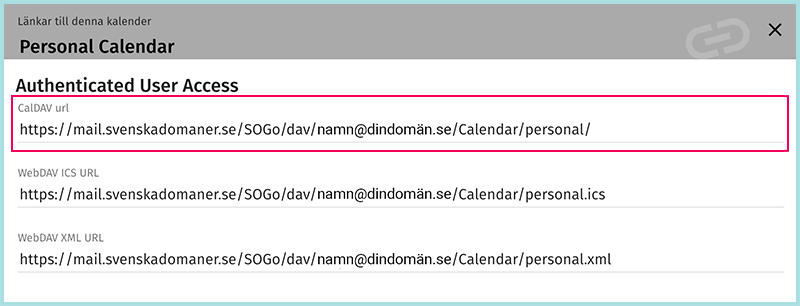
6. Kopiera CalDAV URL.
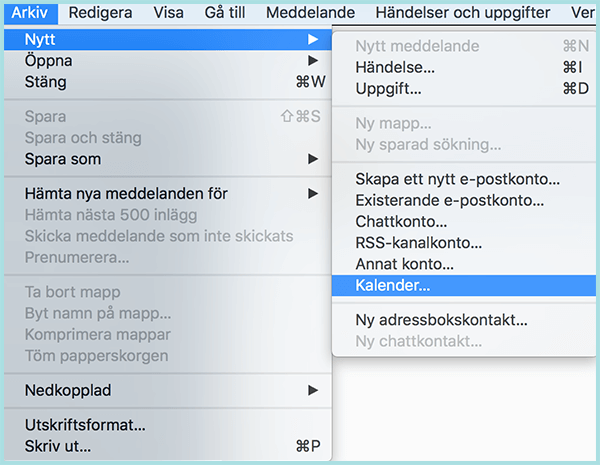
7. Starta Thunderbird och skapa en ny kalender i menyn Arkiv -> Nytt -> Kalender
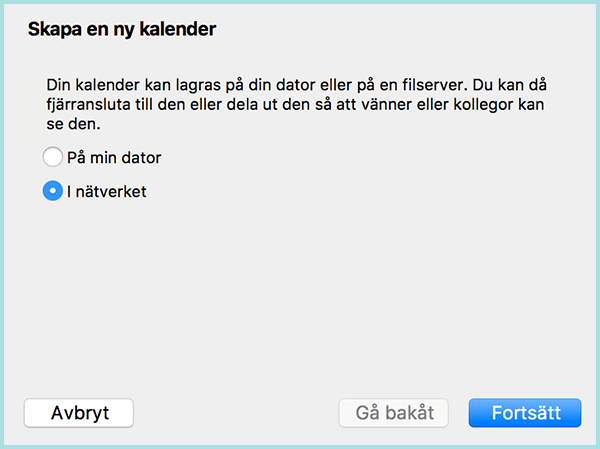
8. Markera "I nätverket" optionen. Klicka på "Fortsätt".
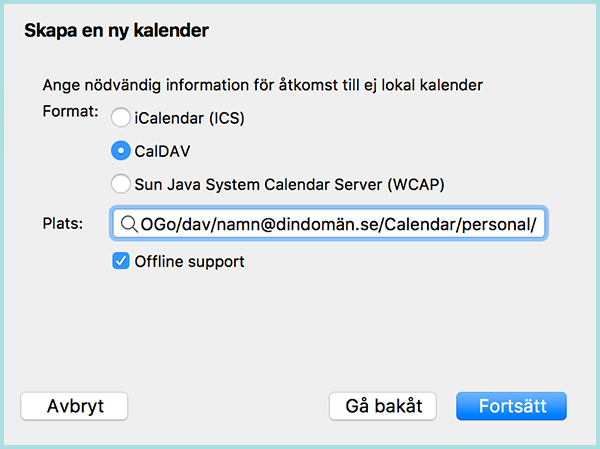
9. Markera CalDav optionen och klistra in länken du kopierade i steg 6. Klicka på "Fortsätt".
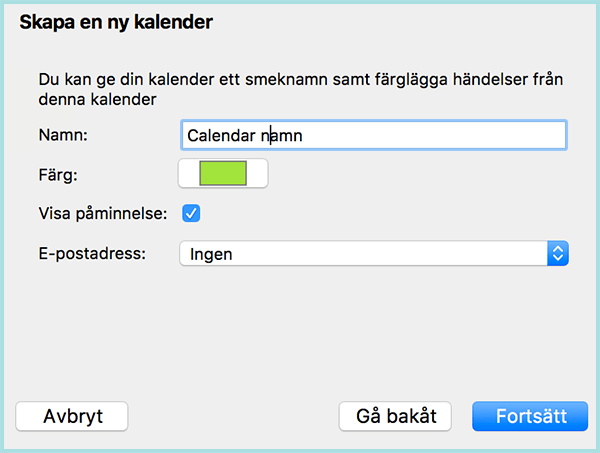
10. Skriv kalenderns namn, välj färg om du vill och klicka på "Fortsätt".
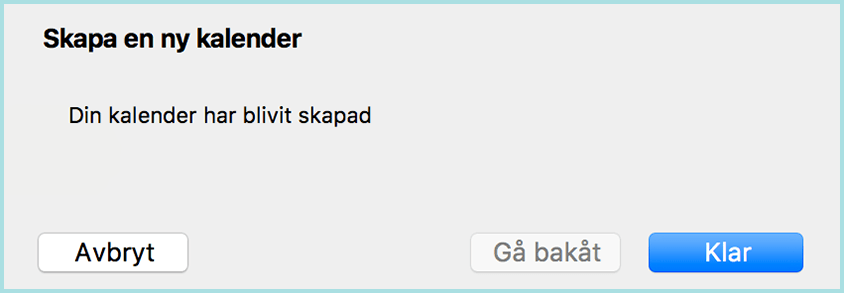
11. Din kalender har lagts till.
- synka kalender, kontakter och e-post - sync calendar, contacts and email
Denna artikel har inte blivit rankad ännu.
Logga in för att ge oss feedback
Vanliga frågor
- Varför fungerar inte min E-post/Mail?
- Hur skapar jag en e-postadress?
- Var kan jag läsa min E-post?
- Vad är skillnaden mellan "POP" och "IMAP"?
- Hur uppdaterar jag mina kontaktuppgifter och (Whois) information för registrerade domäner?
- Hur säger jag upp en domän / tjänst?
- Outlook - Mac
- Hur navigerar jag till tilläggstjänstens huvudsida?
- Kan jag överlåta ett domännamn till någon annan?
- Generella inställningar för externa e-postprogram
